通过360随身wifi将手机和PC互传的方法
1、360wifi的外观和U盘非常类似,但是体积较大一些,我们将插帽去掉后可以接到尾端,然后USB插入USB2.0接口。
注:目前尝试USB3.0也是支持的,支持需要通过官网安装PC版的驱动。


1、360随身wifi能够使用的前提是:台式机的宽带接口正确连接到路由器上,即使没有网络也是可以的。然后我们在无线网连接右键选择:连接
注:这一步最好让宽带接口设置为自动获取。
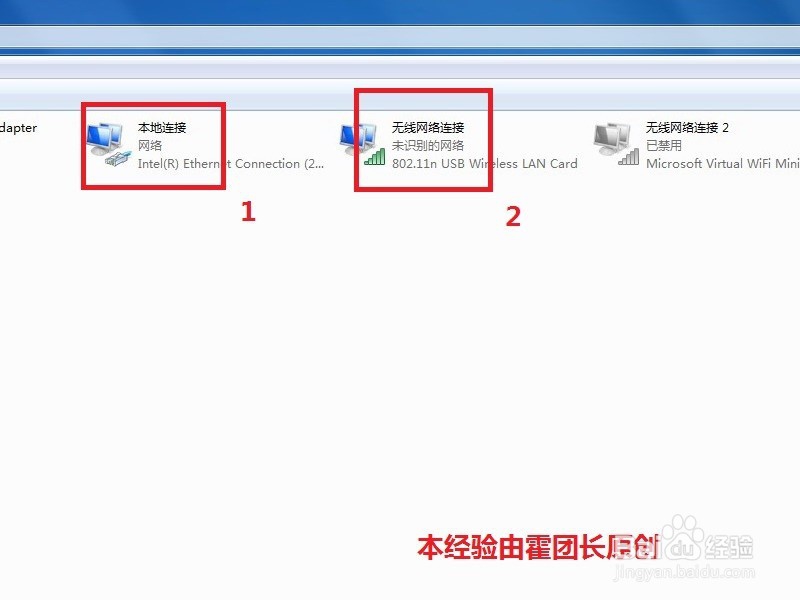
2、然后在电脑的右下角弹出一个是否连接本地局域网的窗口,我们选择:连接。
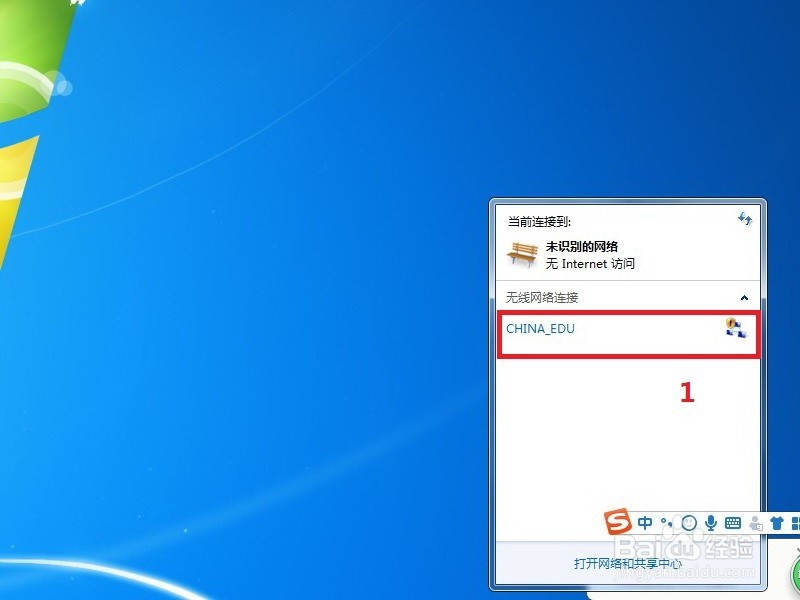
3、此时会自动显示360wifi的自带软件,然后就会发射wifi信号。我们手机连接该wifi,但是会显示没有网络。
注:本演示是局域网,没有外网。
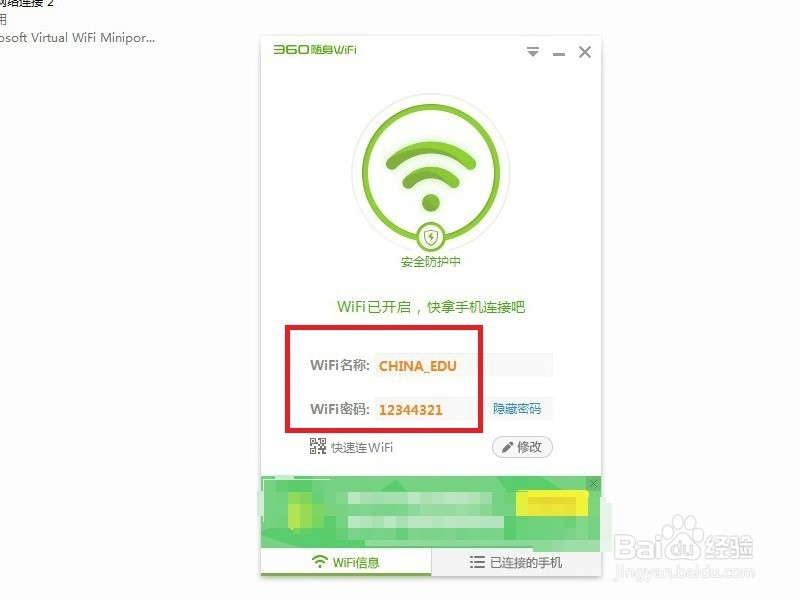
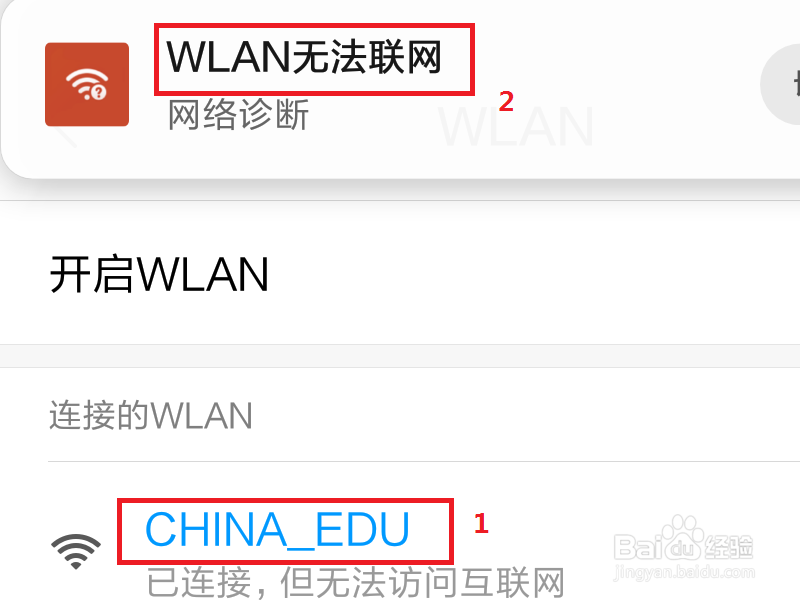
1、连接成功后,我们可以在360wifi的软件中看到硬件的名称,然后我们点击:发文字,此时会弹出一个窗口让我们安装APP,我们扫描安装即可。
注:这一步可能出现错误,多操作几遍即可。
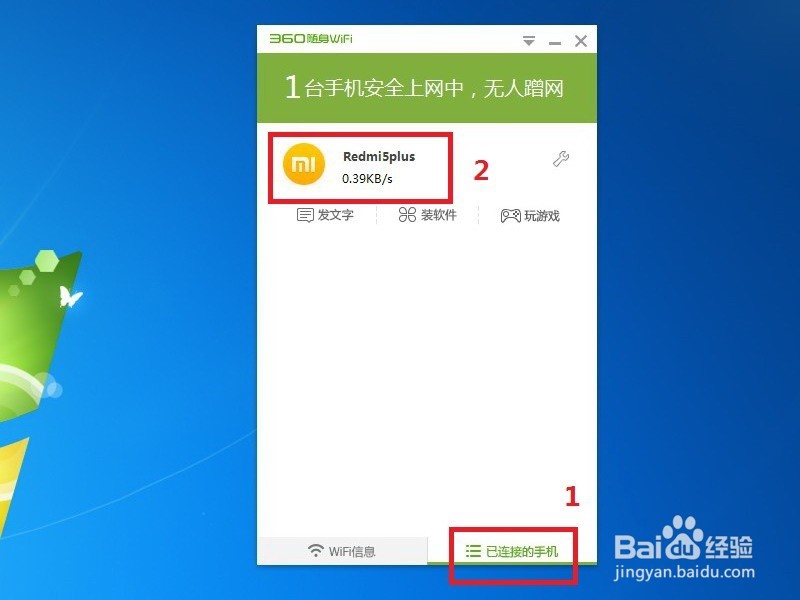
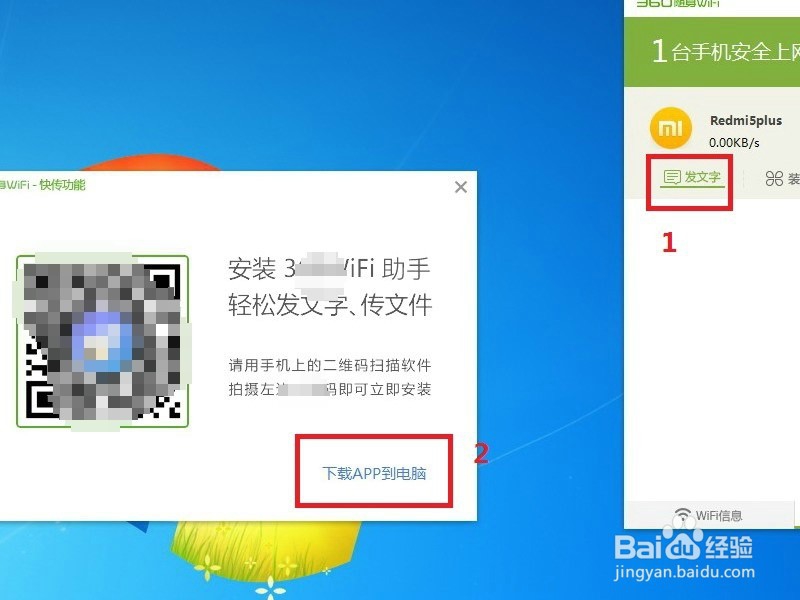
2、我们打开360wifi快传,会看到我们已经连接到360wifi发出的信号网络;
以及我们可以通过电脑文件选项,直接在手机看电脑的文件。
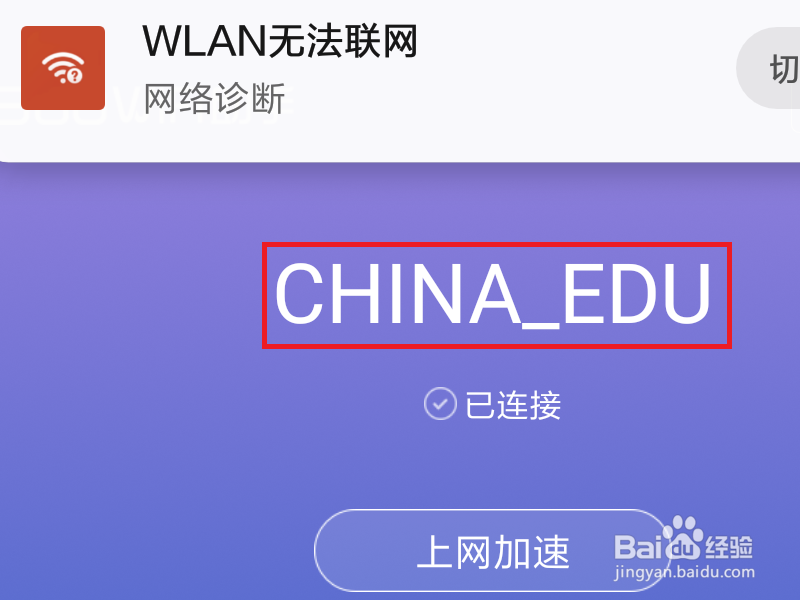
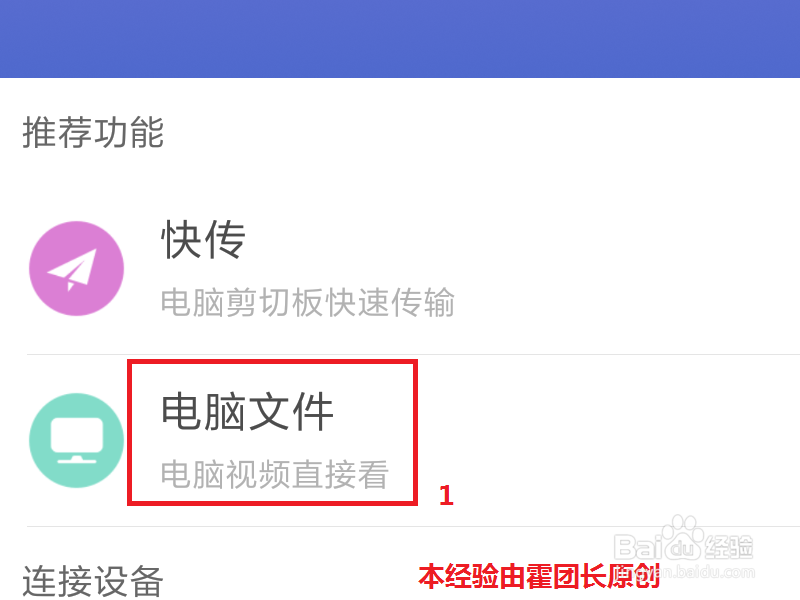
3、紧接上一步,当我们点击:电脑文件;
可以看到在手机页面显示了电脑的各个盘icon以及桌面信息。
我们需要了解更多信息,继续点即可。

4、在电脑设置页面,我们还有更多好玩的功能,其中遥控器功能相当于电脑鼠标,我们在手机就可以操作电脑屏幕的光标了。
注:还有一个比较有用的就是:遥控PPT,相当于激光笔的功能。

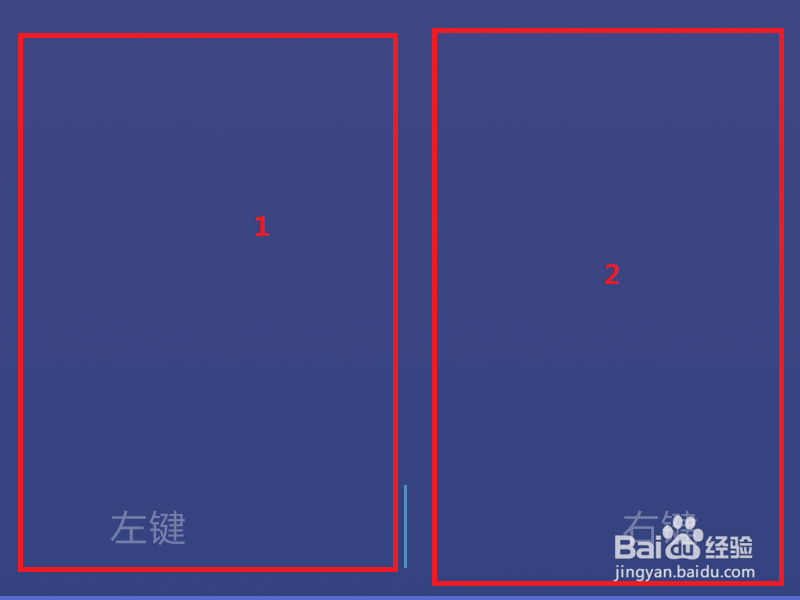
1、如果我们想要将手机文件上传到电脑,我们选择:手机备份。
首先选择要上传的文件或者文件夹;
然后选择:在电脑存放的文件夹位置;
最后点击:上传。
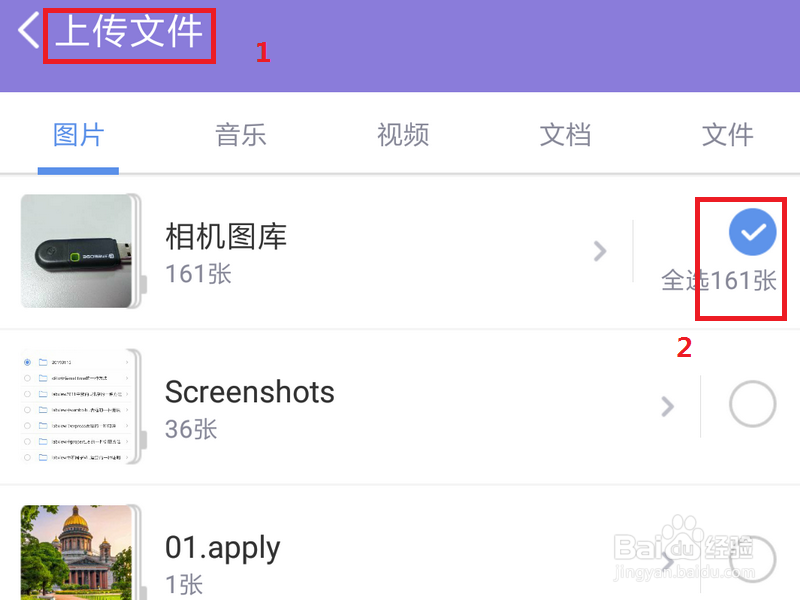

2、在上传的过程中,我们可以在电脑对应的文件夹看到文件逐渐面多,并且上传完毕后会有窗口提示。
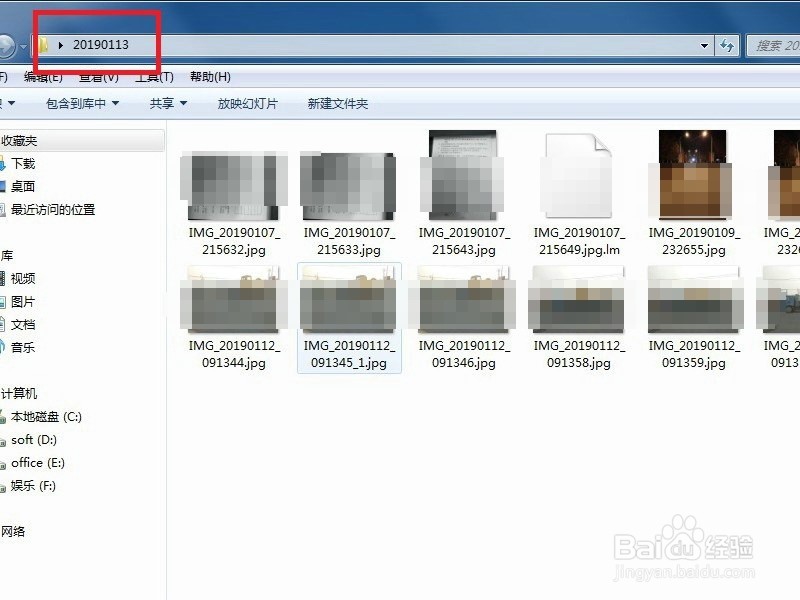
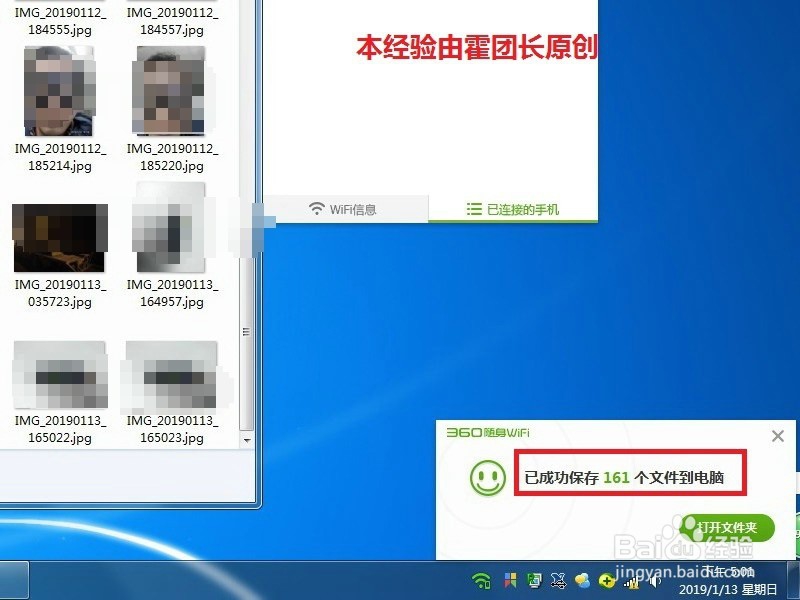
3、而如果想将电脑文件下载到手机,我们通过手机浏览电脑时,选择文件后,就会弹出:下载icon,我们点击下载即可电脑的文件保存到手机。
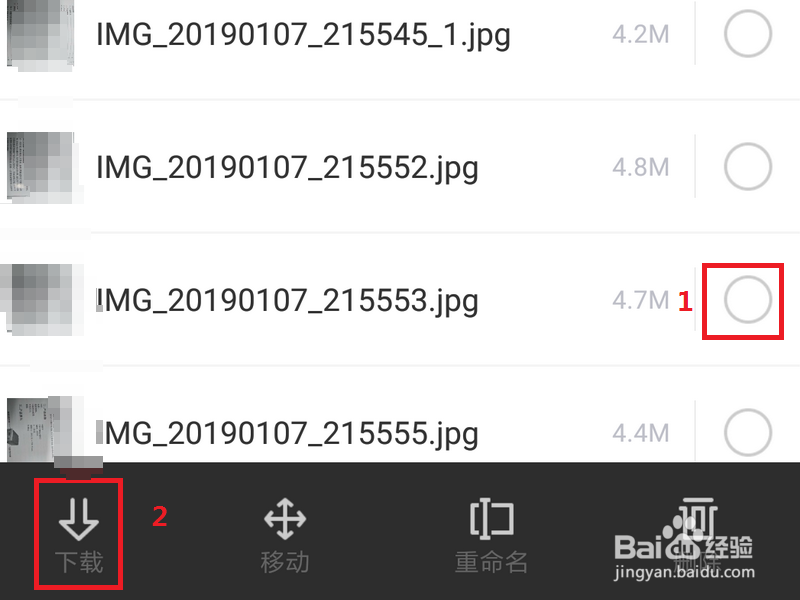
1、优点:
1.随身wifi拯救了很多台式电脑单一的有线通信方式;
2.体积小,信号强;
3.配套的软件功能强大;
4.价格便宜,30元即可购买一个。
2、缺点:
1.需要安装驱动才能被识别,不是免驱;
2.需要本地宽带接口设置正确,不然不会有wifi发出;